NVIDIA Driver Studio ottimizzati per la grafica
Nvidia, oltre ai Driver Game-Ready, distribuisce la versione Driver Studio ottimizzati per le applicazioni di grafica professionale come Lightroom, Photoshop e non solo

AGGIORNAMENTO
In questo articolo ti mostrerò come installare la versione dei Driver Studio di NVIDIA ottimizzati per le principali applicazioni di grafica professionale come Lightroom CC, Photoshop CC, DaVinci Resolve e altre applicazioni al rendering 3D.
Fino a qualche giorno fa utilizzavo la versione dei Driver Game-Ready (GRD), ovvero i driver comunemente installati e dedicati prevalentemente ai gamers.
L’utilizzo della versione Driver Studio (SD) di Nvidia ha prodotto un incremento delle prestazioni con le applicazioni supportate, in alcuni casi anche significativo, e in più questi driver sono anche ottimizzati per aumentare la stabilità del sistema.
Ma partiamo con ordine!
Quali schede NVIDIA sono supportate?
Prima di scaricare i Driver Studio di NVIDIA inizia con controllare le schede GPU supportate così da accertarti che anche la tua sia nella lista.
Per consultare l’elenco delle schede supportate apri li browser alla pagina ufficiale dei driver NVIDIA Studio e seleziona la scheda PRODOTTI SUPPORTATI.
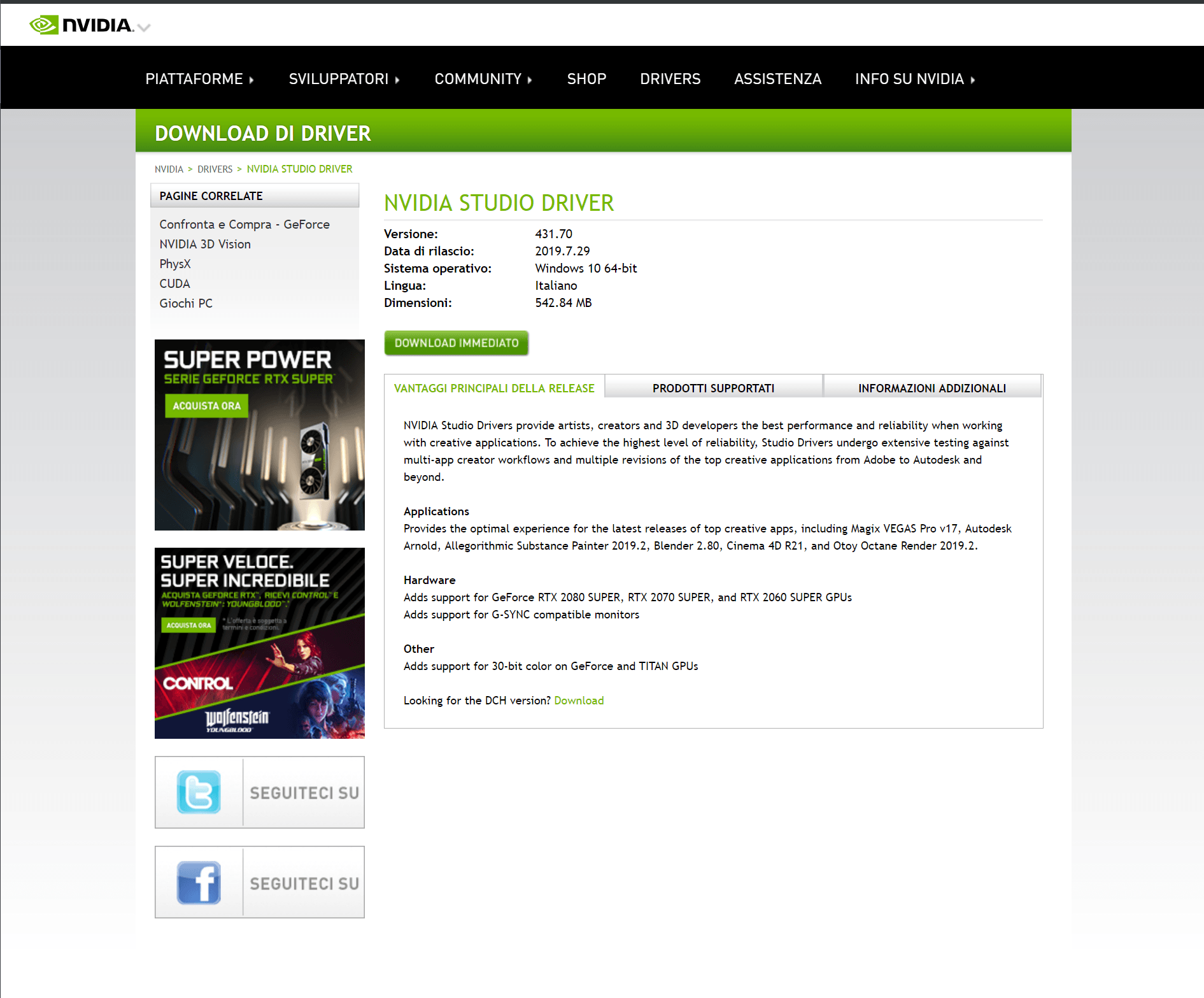
Per la lista completa delle schede supportate consulta invece le note di rilascio della versione corrente dei Driver Studio.
Se non conosci il modello di scheda GPU installata nel tuo PC premi il pulsante Start di Windows 10 e digita GESTIONE DISPOSITIVI, tra le varie corrispondenze clicca su Gestione dispositivi.
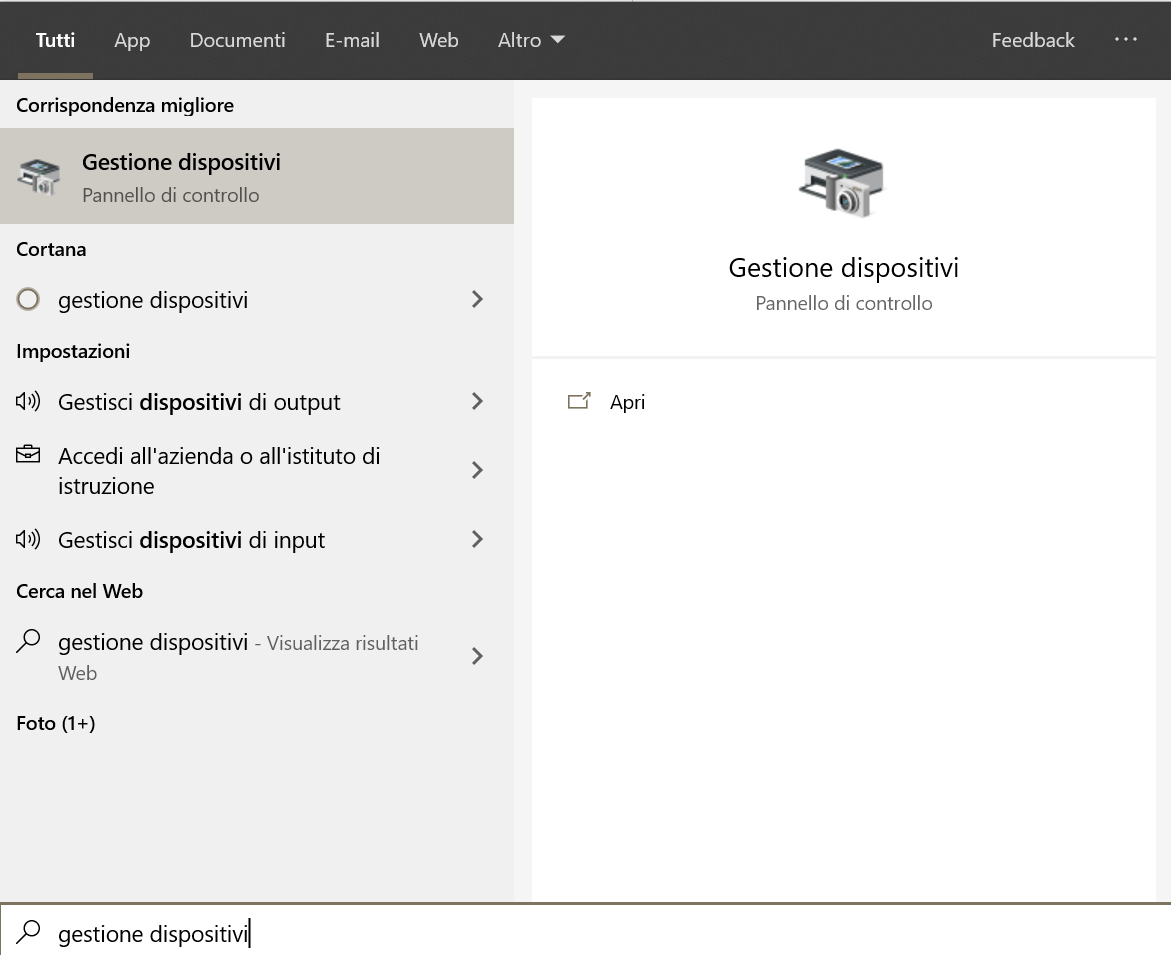
Nella finestra che ti si apre troverai la lista di tutti i componenti del tuo PC, scorri fino a trovare Scheda video ed espandendola troverai il modello della tua scheda grafica.
Ad esempio, nel mio PC DESCKTOP¤ è installata la scheda video GeForce NVIDIA 1060 con 6GB di memoria¤.
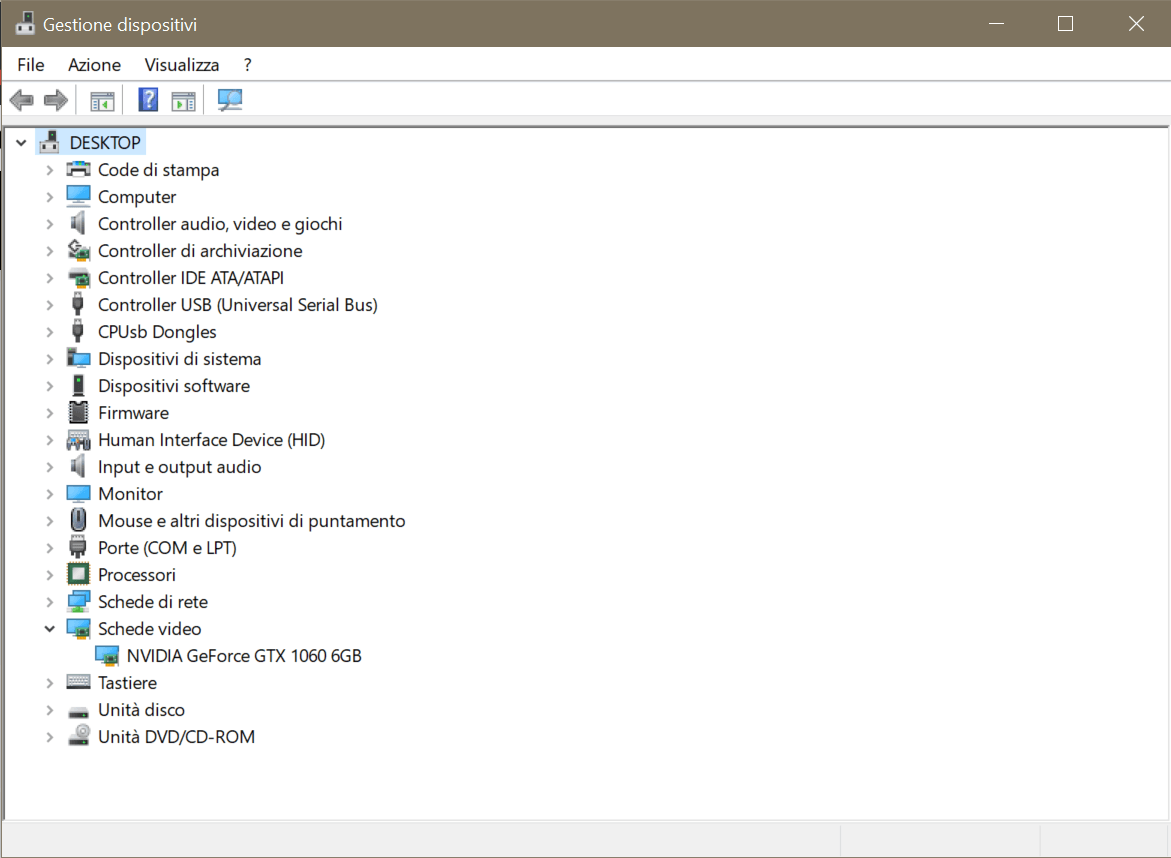
Appuntati il modello della tua scheda, torna alla pagina del download di NVIDIA e dalla SCHEDA PRODOTTI verifica che sia tra quelle in elenco. In alternativa controlla la lista completa nelle note di rilascio della versione corrente.
Scarica e installa i driver ottimizzati
Verificato che la tua scheda sia tra quelle supportate premi il pulsante DOWNLOAD IMMEDIATO e aspetta la conclusione.
Nell’attesa leggi le informazioni supplementari disponibili nella pagina del download come la versione dei driver, la data di rilascio, le ottimizzazioni introdotte con l’ultima versione e altro.
Ultimata la fase del download, trattasi di un file di oltre 500 MB, procedi con l’installazione cliccando due volte sul file appena scaricato.
La procedura di installazione è identica alla versione Driver Game-Ready di NVIDIA però bisogna prestare attenzione a due opzioni.
La prima opzione da scegliere è relativa all’installazione, oltre ai Driver Studio, anche dell’applicazione di supporto NVIDIA GeForce Experience, utile alla gestione della tua scheda grafica.
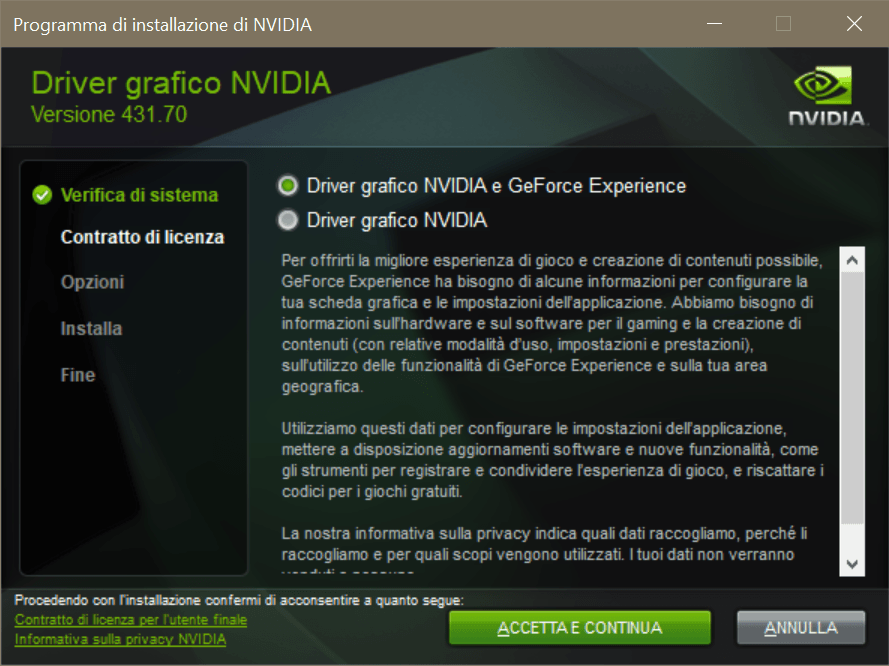
Personalmente ho scelto di installare NVIDIA GeForce Experience perché, tra le altre funzioni, monitora automaticamente il rilascio di nuove versioni avvertendoti con una notifica.
La seconda opzione da attivare è relativa all’installazione personalizzata che ci permette, oltre di andare a selezionare i singoli componenti, la possibilità di selezionare l’installazione pulita dei driver.
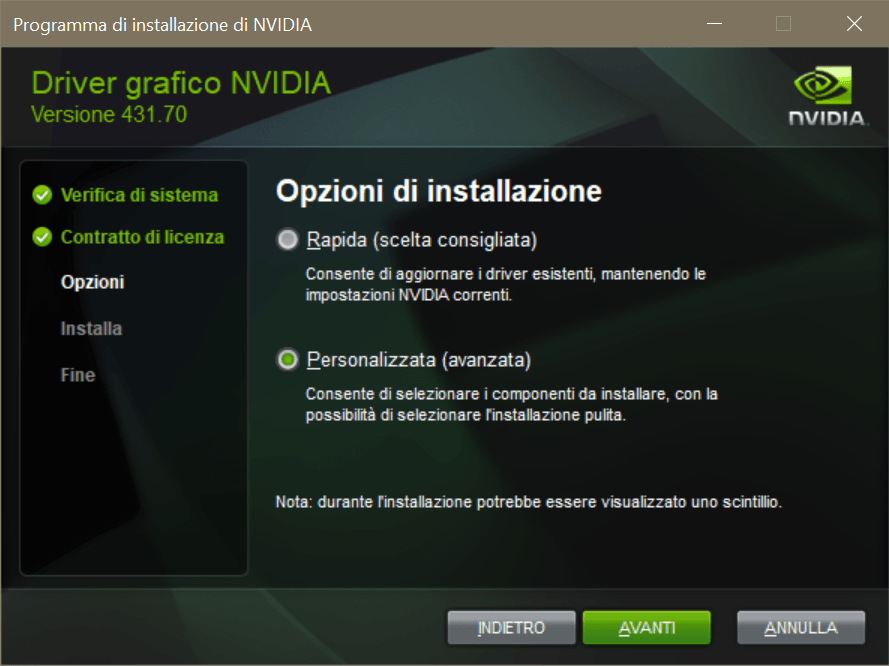
Selezionando l’opzione installazione pulita il programma, prima di procedere con l’installazione della versione corrente di Driver Studio, rimuove la versione attualmente installata.
Compreso tutti i file di configurazione così da ottenere, appunto, un ambiente d’installazione pulito.
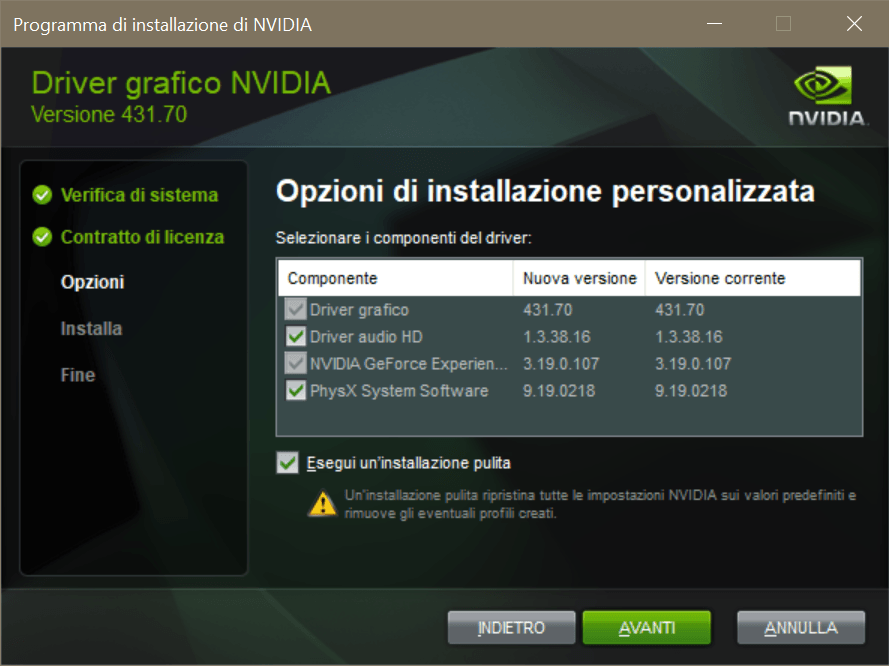
Avviata l’installazione il programma procede alla disinstallazione della versione attualmente in uso e di tutte le eventuali personalizzazioni.
A pulizia effettuata l’applicazione di installazione ti chiederà di riavviare il PC. Operazione che devi assolutamente eseguire!
Riavviato il PC, ed effettuato il login al sistema operativo, il programma di installazione si riavvia in automatico per completare l’installazione dei driver.
Ultimata l’installazione il programma ti avviserà di aver ultimato la procedura e pertanto, da questo momento, il tuo PC utilizza i Driver Studio di NVIDIA.
Video: Come installare NVIDIA Studio Driver
Ho pubblicato un video sul mio canale YouTube per meglio spiegare, anche se sono semplici passaggi, come installare Studio Driver.
Quali applicazioni supporta il Driver Studio di NVIDIA?
Iniziamo a vedere le principali applicazioni di grafica professionali supportate dal Driver Studio, in particolare le applicazioni utili al fotografo.
Per prima cosa andiamo alla pagina ufficiale di NVIDA dove sono elencate tutte le applicazioni supportate.
La lista si apre con 4 prodotti di Adobe tra i quali Photoshop e Lightroom CC/Lightroom Classic CC¤ che, come fotografi, ben conosciamo!
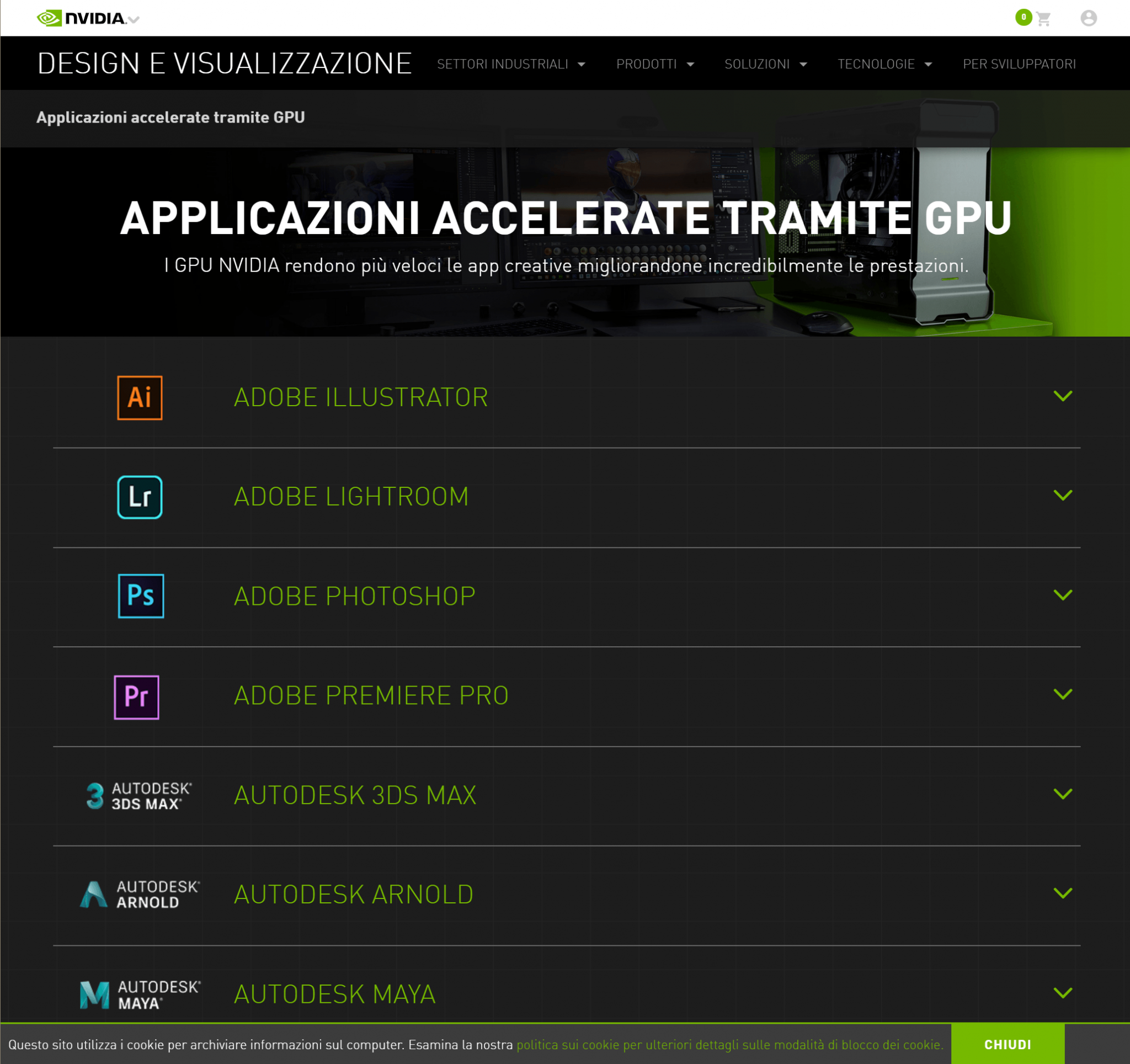
Nella lista delle applicazioni di grafica professionale supportate troviamo altri nomi importanti come l’ottimo editor video DaVinci Resolve, il software di cattura video open source OBS, alcune applicazioni 3D di Autodesk e un buon numero di programmi per il rendering 3D tra cui Blender 2.8, Cinema 4D e OctaneRender.
Per ciascuno dei programmi in elenco, premendo la freccia posta a destra del nome, potrai leggere ulteriori informazioni relative alle ottimizzazioni implementate.
Informazioni che ti consiglio di leggere per meglio comprendere i miglioramenti introdotti con l’ottimizzazione dei Driver Studio rispetto ai Driver Game-Ready.
Impressioni sull’utilizzo delle applicazioni supportate
Segue una breve lista delle prime impressioni d’uso nell’utilizzo di alcune delle applicazioni supportate che ho a disposizione nel mio PC Desktop.
Non si tratta di un test scientifico, ma solo delle mie impressioni nell’utilizzo. Che poi è quello che conta rispetto a un freddo numero percentuale.
Adobe Lightroom CC
La prima prova che ho effettuato è con Adobe Lightroom CC. Il programma di post produzione, come con i precedenti driver, rimane molto fluido grazie anche alla completa riscrittura di questa versione rispetto alla versione Classic.
L’incremento delle prestazioni è relativo alla funzionalità enhance details che, utilizzando l’accelerazione della GPU, migliora i dettagli e i colori di una foto.
Presta attenzione che dal pannello delle preferenze sia attivato il supporto alla scheda GPU altrimenti non avrai alcun beneficio.
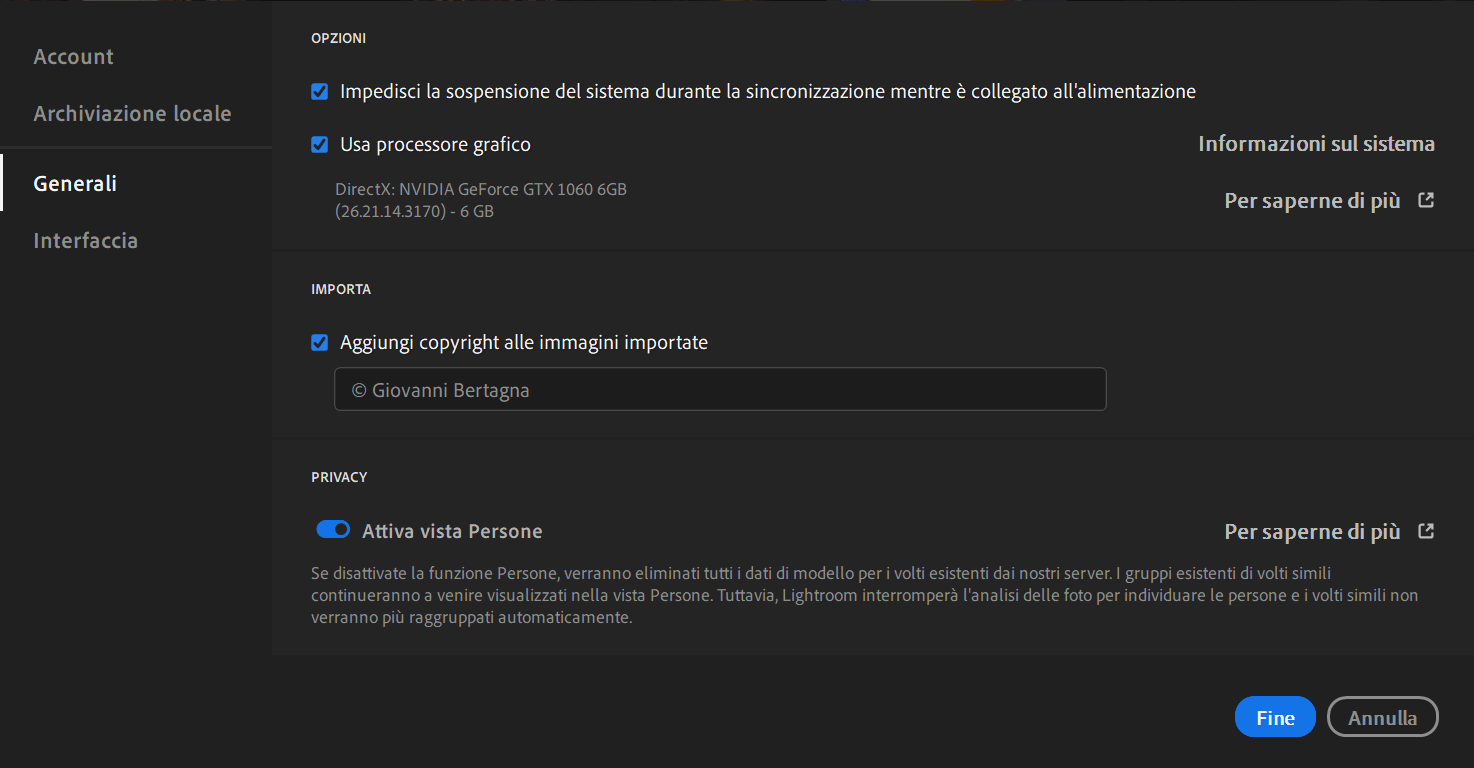
Adobe Lightroom Classic CC
Nella lista delle applicazioni supportate compare solo l’icona di Lightroom CC ma leggendo le note si vede che anche con la versione di Lightroom Classic CC si ha l’ottimizzazione del Modulo Sviluppo e per enhance details, ovvero miglioramento dei dettagli.
Dalle prove effettuate non ho notato particolari miglioramenti anche perché il programma era già molto reattivo con i precedenti driver.
Probabilmente con il rilascio di una nuova versione dei Driver Studio si otterrà un miglioramento in quanto, la versione attuale dei driver, è stata rilasciati prima dell’aggiornamento di Adobe, che ha portato Lightroom Classic CC alla versione 8.4¤, incrementando le prestazioni con un migliore utilizzo della GPU.
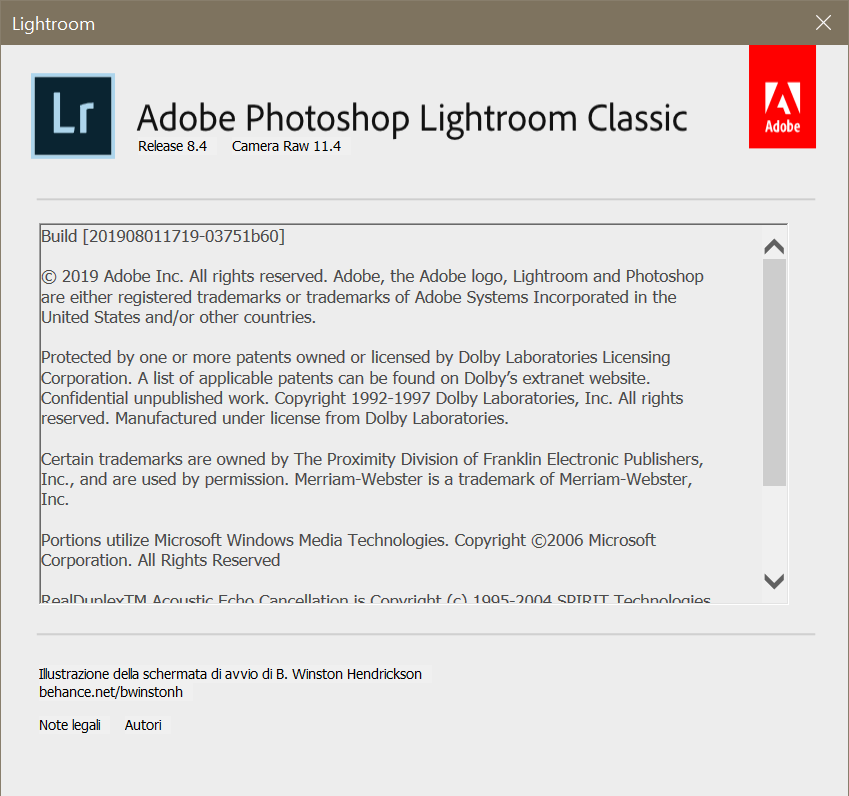
Se non conosci le effettive differenze tra le due versioni di Lightroom, comprese nell’abbonamento al Piano Fotografia della Creative Cloud di Adobe, leggi l’articolo che ho scritto Lightroom Classic CC o Lightroom CC, ma quale utilizzare?
Adobe Photoschop CC
In Adobe Photoshop CC l’accelerazione apportata dai nuovi Driver Studio si fa sentire, anche se onestamente già con i Driver Game-Ready, il programma risultava reattivo.
L’incremento dovuto all’ottimizzazione dell’utilizzo della GPU riguarda specificatamente alcune delle funzionalità (oltre 30) come i comandi sfumature, fluidifica, contrasto intelligente, deforma prospettiva ed altre.
DaVinci Resolve
Da alcuni giorni sto testando DaVinci Resolve 16 perché ho intenzione di iniziare a pubblicare video sul mio canale YouTube. Dopo l’installazione dei Driver Studio ho avuto modo di apprezzare il l’incremento delle prestazioni di questa ottima applicazione per la post produzione video.
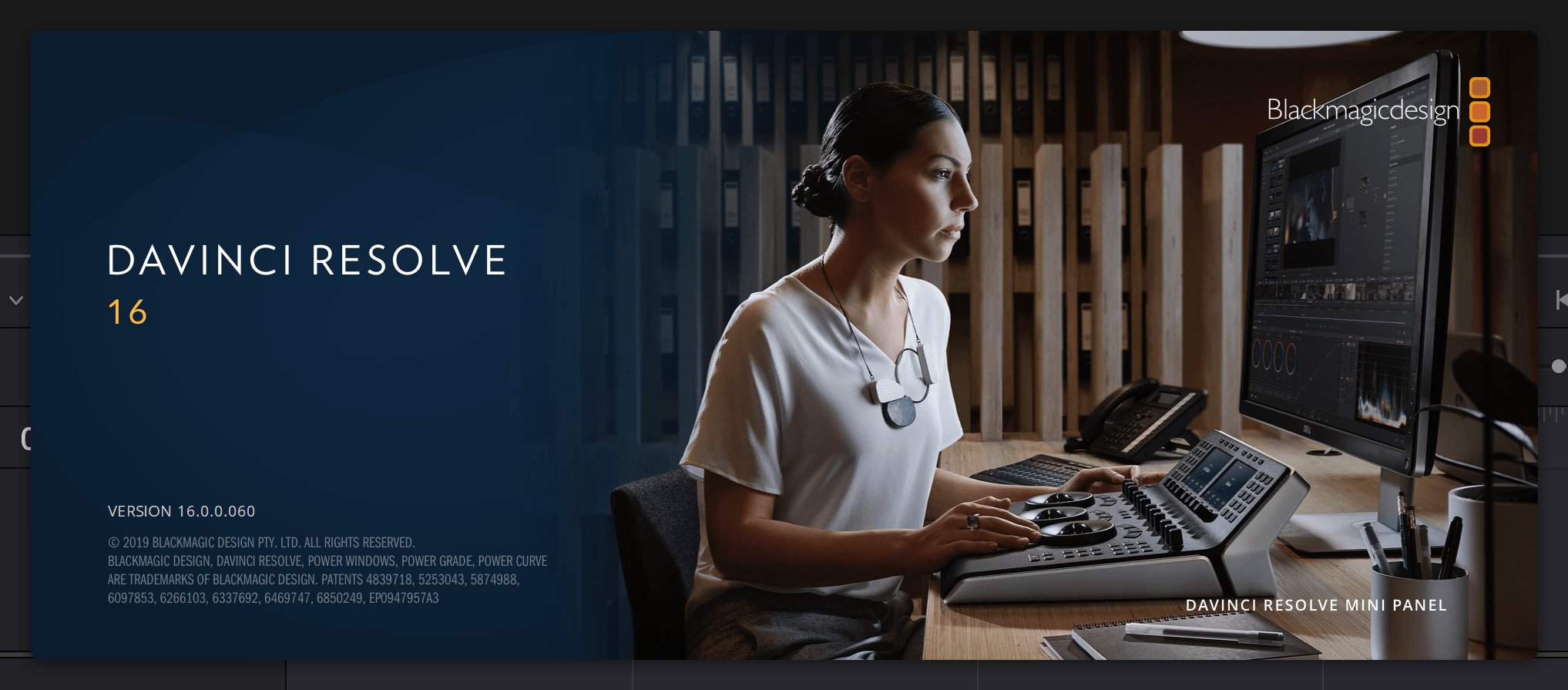
In particolare, ho notato un incremento significativo nella velocità di rendering finale dei video montati. Operazioni dove il PC è messo a dura prova ma l’apporto di potenza della GPU si fa sentire!
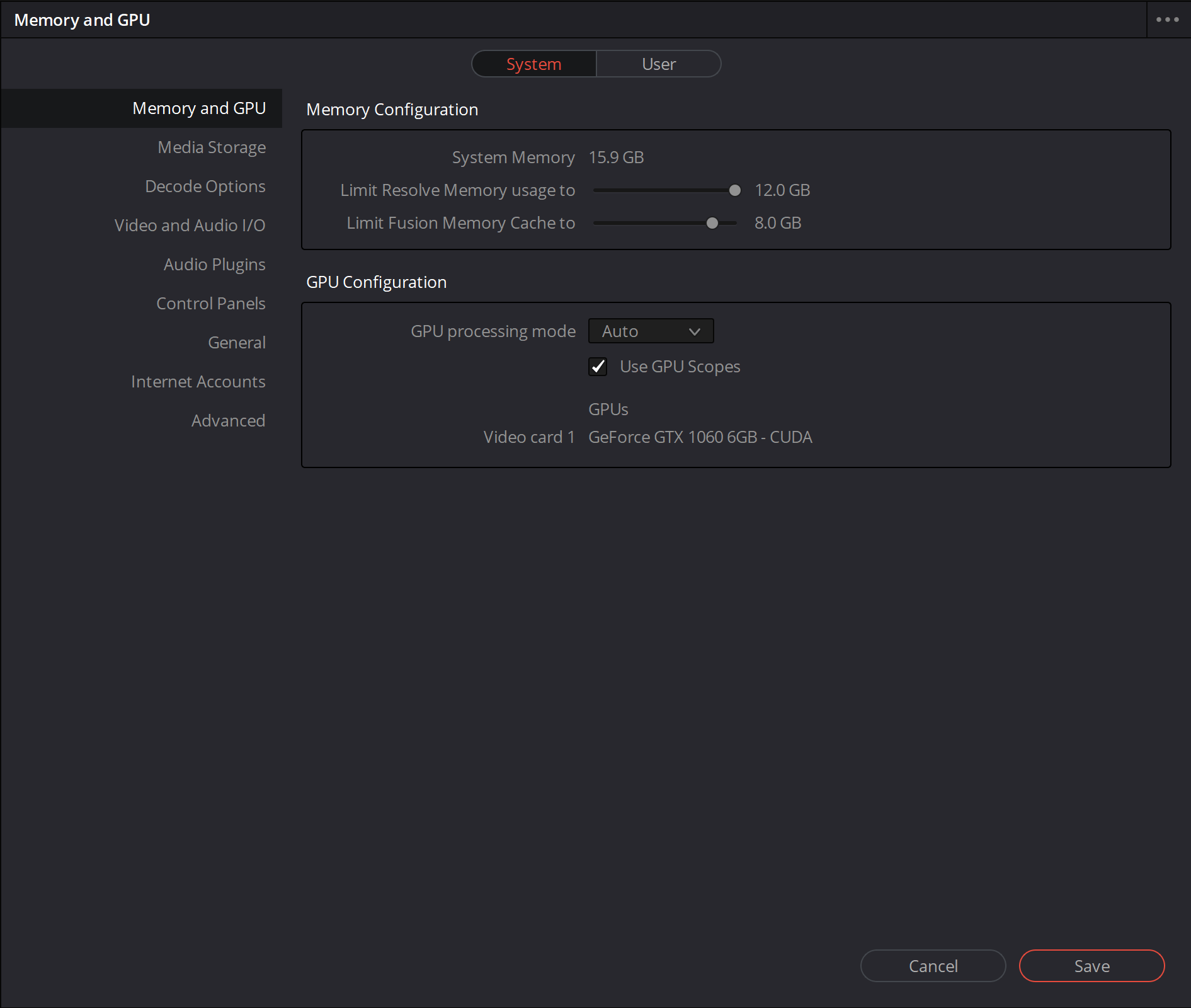
In particolare, i Drivers Studio ottimizzano la velocità per il color grading, l’editing di video oltre alle funzionalità basate su IA con RTX Tensor Core che accelerano il riconoscimento del viso per taggare automaticamente i video, Speed Warp per slow motion scorrevoli con meno modifiche e altissima risoluzione.
Filmora 9.2
Rimanendo in ambito video, relativamente alle prove di montaggio video che sto facendo per il canale YouTube, ho provato l’ottimo programma di editing semplificato Filmora 9.2¤ ma con questa applicazione non ho potuto apprezzare nessun miglioramento.
L’applicazione non è tra quelle in elenco perciò era abbastanza ovvio che non beneficiasse dei miglioramenti.
Wondershare ha rilasciato la versione 9.2.1.10 di Filmora 9.2¤, che nel frattempo ho acquistato, e con la nuova versione il software di editing video utilizza l’accelerazione GPU con un incremento delle prestazioni sopratutto in fase di rendering finale del video.
ArchLine.XP 2019
Per lavoro utilizzo il software ArchLine.XP 2019, un ottimo CAD 3D/BIM per la progettazione architettonica e il designer.
Con questa applicazione ho notato dei miglioramenti visivi, relativi alle linee fine ora meglio leggibili con il monitor 4K¤.
Per la parte 3D si notano leggeri miglioramenti benché il programma presentasse già ottime prestazioni con il Driver Game-Ready.
I miglioramenti sono dovuti al supporto che entrambi i driver NVIDIA offrono per le DirectX 12 di Microsoft Windows, perciò gli effetti positivi si avranno anche su tutte le altre applicazioni che utilizzano le librerie di Microsoft.
RESTA AGGIORNATO!
Se non l'hai ancora fatto, iscriviti al Blog per ricevere aggiornamenti ed accedere ad alcuni contenuti riservati.
Non riceverai mai e-mail di spam, anche io le odio
Conclusioni
In questo articolo ti ho descritto come installare i Driver Studio, andando a rimuovere i Driver Game-Ready, così da utilizzare i driver NVIDIA ottimizzati per le applicazioni grafiche professionali come Lightroom e Photoshop.
Come noterai la data dell’ultima versione dei Driver Studio, rispetto ai Driver Game-Ready, è meno recente questo perché i primi hanno un ciclo di rilascio più lento per garantire, oltre all’incremento delle prestazioni, una maggiore stabilità del sistema. Requisito fondamentale in ambito professionale.
NVIDIA, con l’ultima versione dei Driver Studio (luglio 2019), ha abilitato il supporto ai colori 10 bit, utilizzati da programmi come Photoshop e Premiere, anche per le schede GPU della serie GeForce RTX¤ senza dover ricorrere all’acquisto delle ben più costose, ma professionali, schede GPU serie Quadro RTX¤.
Maggiori informazioni relative al rilascio dei Driver Studio sono disponibili sul Blog di NVIDIA mentre per conoscere le novità introdotte dall’ultima versione dei driver leggi le Note di rilascio della versione corrente (v.431.70).
Segui il profilo Twitter di NVIDIA Studio, oppure la Pagina Facebook o il Profilo Instagram, per rimanere informato delle novità o nuovi sviluppi introdotti da NVIDIA per i Driver Studio!
L’installazione dei driver è semplice però procedi solo se sai cosa stai facendo!
Altrimenti lascia perdere e fatti aiutare per non rischiare di compromettere la stabilità del tuo PC. Se hai domande o dubbi scrivimi nei commenti ti risponderò quanto prima.
SE TI PIACE QUELLO CHE FACCIO
SOSTIENI IL BLOG
A te non costa nulla e io riceverò una piccola commissione ¤